Please note that this is the help section for the former Newsletter2Go software.
Hoe zet ik de osCommerce webshop verbinding op?
Om de osCommerce plug-in in te stellen gaat u naar "plug-ins" via het accountmenu (rechtsboven).
1. Download de plug-in van osCommerce en sla deze op in uw map osCommerce.

2. Upload de volgende bestanden naar uw FTP-server: Admin folder, newsletter2go_install.php, newsletter2go_api.php.
Kopieer deze bestanden in uw Shop Root Directory zodat er geen bestanden worden overschreven.
3. Om de plug-in te laten werken moet u een aantal regels code in de backend van uw shop invoegen.
Kopieer de code uit stap 3.2 (zie hieronder) en plaats deze in de relevante regels van uw bestand. De rijnummers in het volgende voorbeeld verwijzen naar een ongewijzigde bestandsversie, waardoor ze kunnen verschillen van uw werkelijke rijnummers. U hoeft alleen de gemarkeerde secties te gebruiken.
De paden zijn gerelateerd aan de basismap van uw shop. Als uw osCommerce is geïnstalleerd onder /public_html/catalog/ en het pad /includes/filenames.php, dan verwijst dit naar public_html/catalog/includes/filename.php. Zorg ervoor dat de map als "admin" gemarkeerd is. Als u uw admin map een andere naam heeft opgegeven moeten uw bestanden worden opgeslagen in de map met de nieuwe naam.
3.1 Deze stap is noodzakelijk voor het bevestigen van de zogenaamde "strings" voor de plug-in.
Open het bestand english.php dat al in de plug-in beschikbaar is en kopieer de bestandsinhoud.
Open de bestands admin/includes/languages/english.php en voeg de eerder gekopieerde code toe aan het einde van het bestand. Sla het bestand op.
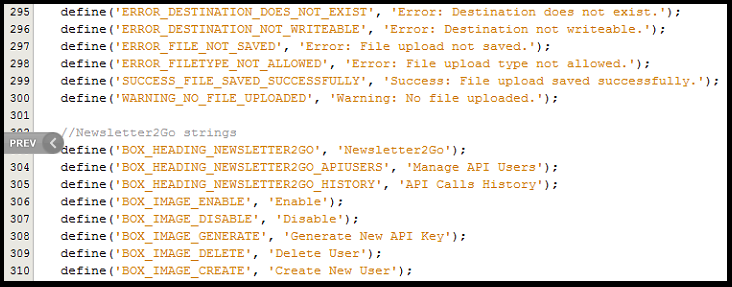
3.2 Om er zeker van te zijn dat de menu-items correct werken opent u het bestand "admin/includes/filenames.php" en voegt u aan het einde van het bestand, vóór de laatste rij het volgende in:
define(‘FILENAME_NEWSLETTER2GO’,’newsletter2go.php’);
define(‘FILENAME_NEWSLETTER2GO_HISTORY’,
‘newsletter2goHistory.php’);
4. Vervolgens moet de database worden bijgewerkt met de nieuwe tabellen. Open de pagina "Your ShopUrl/newsletter2go_install.php". De benodigde processen worden dan uitgevoerd in uw shopdatabase.
Na deze stap moet de menu-optie beschikbaar zijn in uw admin backend.
5. U moet nu een gebruiker en een API-sleutel aanmaken om uw winkel met Newsletter2Go te verbinden. Selecteer in de osCommerce backend "Newsletter2Go" in het menu, klik dan op "API-gebruikers beheren". Klik op "Nieuwe gebruiker aanmaken". Maak een nieuwe gebruiker aan en selecteer de nieuwe gebruiker uit de lijst. Aan de rechterkant moet nu een nieuw paneel verschijnen, waar u op "Activeren" kunt klikken. Hier kunt u ook later een nieuwe API-sleutel genereren als dat nodig is. Kopieer de API-sleutel en voeg deze in de Newsletter2Go app in volgens de volgende instructies.
6. Verbinding tot stand brengen met Newsletter2Go:
6.1 Log in op uw Newsletter2Go account en klik op "Plug-ins" onder het accountmenu (rechtsboven). Dit brengt u naar het plug-in overzicht.
6.2 Selecteer osCommerce uit de lijst.
6.3 Voor de integratie opstelling wordt een nieuw venster geopend. Voer de URL in van uw osCommerce webshop, het bijbehorende e-mailadres en uw API-sleutel. Hier kunt u ook selecteren of de contacten dagelijks gesynchroniseerd moeten worden. U kunt ook beslissen of alleen contactgegevens gesynchroniseerd moeten worden. Nadat u de benodigde gegevens heeft ingevoerd, kunt u de integratie testen of de installatie voltooien.
Gefeliciteerd - u heeft met succes uw osCommerce integratie opgezet!